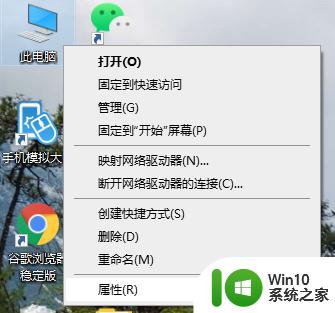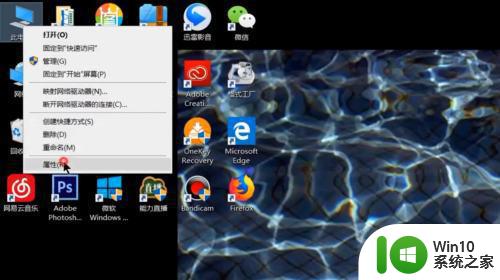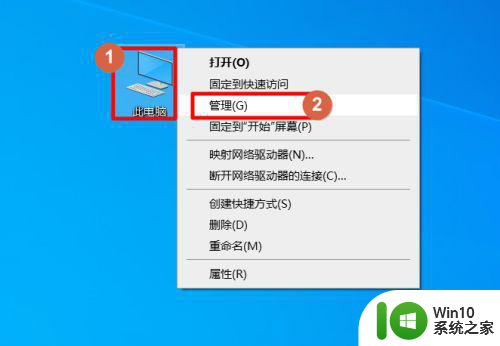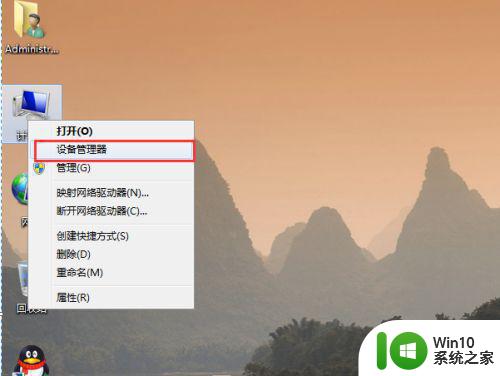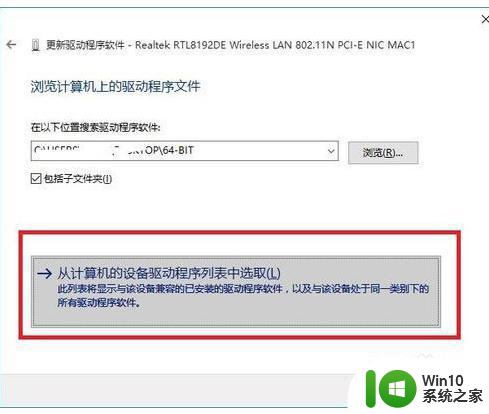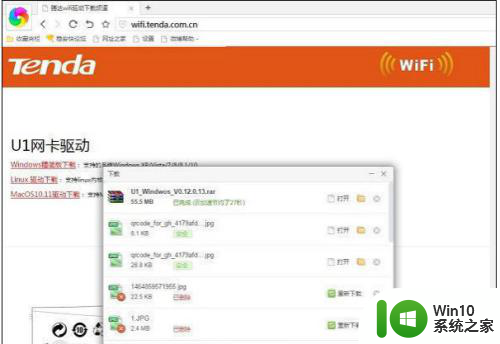w10的无线网卡驱动安装失败处理方法 w10的无线网卡驱动安装失败怎么办
在使用Windows 10操作系统时,有时会遇到无线网卡驱动安装失败的情况,这种问题可能会导致无法连接网络,给我们的使用带来诸多不便。要解决这个问题,我们可以尝试重新安装驱动程序、更新系统补丁、检查硬件连接等方法。通过一系列的操作,我们可以很快地解决无线网卡驱动安装失败的问题,让我们的网络连接恢复正常。
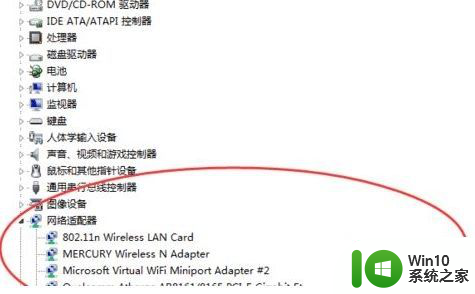
具体方法:
1、网卡型号太老或兼容性太差,导致无法正确识别或者有不兼容现象,这种情况下只能更换网卡;
2、打开“运行”程序窗口,输入gpedit.msc 点击确定打开组策略;
在“本地组策略编辑器”中,选择:管理模版->系统->驱动程序安装,然后在右侧找到“设置驱动程序的代码签名”;
在下一个窗口中,执行下图中标红框中三项,已启动->警告->确定;
进入安全模式,在设备管理器中卸载旧的网卡驱动程序;
在安全模式下删除旧网卡驱动后,当进入Windows系统时,一定要阻止系统安装硬件驱动,不要让系统自动安装;
使用驱动大师或者驱动精灵进行检测,检测后点击修复或者安装安装正确的无线网卡驱动就可以解决问题了!
注:将原来的错的网卡驱动卸载掉之后如果安装正确的驱动还是出现安装错误的现象那么可能是无线网卡出现故障导致的,如果驱动正常的话。那可能是网卡的问题了!
以上就是w10的无线网卡驱动安装失败处理方法的全部内容,如果有遇到这种情况,那么你就可以根据小编的操作来进行解决,非常的简单快速,一步到位。